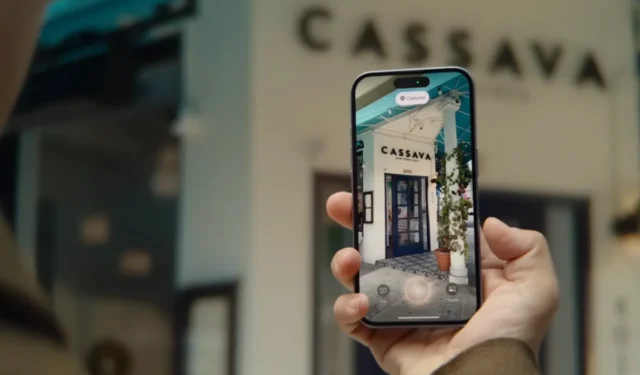
Apple heeft een nieuwe AI-functie geïntroduceerd die bekendstaat als Visual Intelligence, die gelanceerd zal worden met de aankomende iOS 18.2-update. Onze hands-on ervaring met de nieuwste bèta onthult een scala aan opwindende mogelijkheden. Visual Intelligence transformeert uw camera in een geavanceerde, door AI aangestuurde tool, vergelijkbaar met Google Lens.
Wat is visuele intelligentie precies?
Siri fungeert als een spraakgestuurde AI die op uw vragen reageert, terwijl Visual Intelligence fungeert als een op het zicht gerichte AI, waarmee u uw camera op verschillende items kunt richten om informatie te verzamelen of snelle taken uit te voeren.
Bijvoorbeeld, als u uw iPhone naar een eetgelegenheid richt, kunnen de beoordelingen en openingstijden direct uit Apple Maps worden gehaald en kan zelfs het menu worden getoond. Wanneer u een evenementenflyer scant, kan het u automatisch opties geven om het evenement aan uw agenda toe te voegen of een routebeschrijving naar de locatie te verkrijgen, waardoor u geen handmatige gegevensinvoer meer nodig hebt.
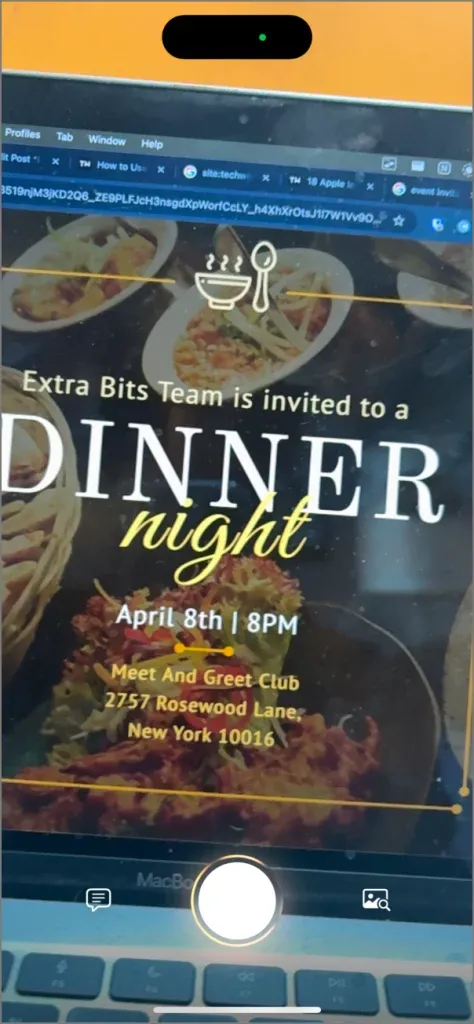
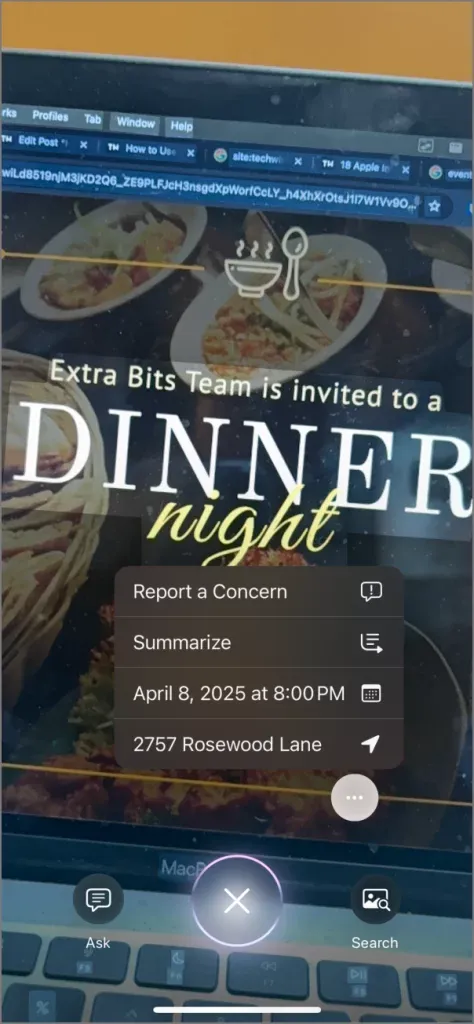
Richt uw camera eenvoudig op een item om informatie op te halen met ChatGPT, of om vergelijkbare afbeeldingen te vinden via Google. Dit betekent dat u het ras van een dier of plant kunt identificeren, of zelfs kunt ontdekken waar u een product online kunt kopen.
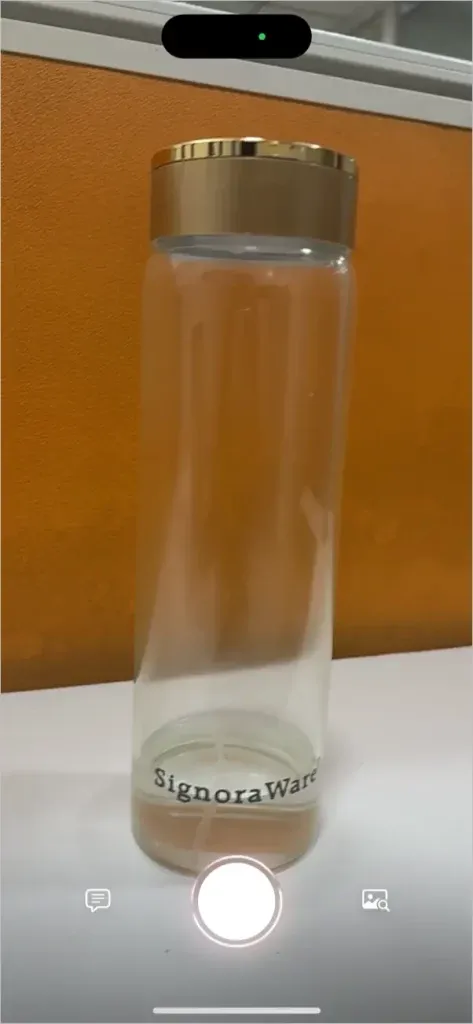
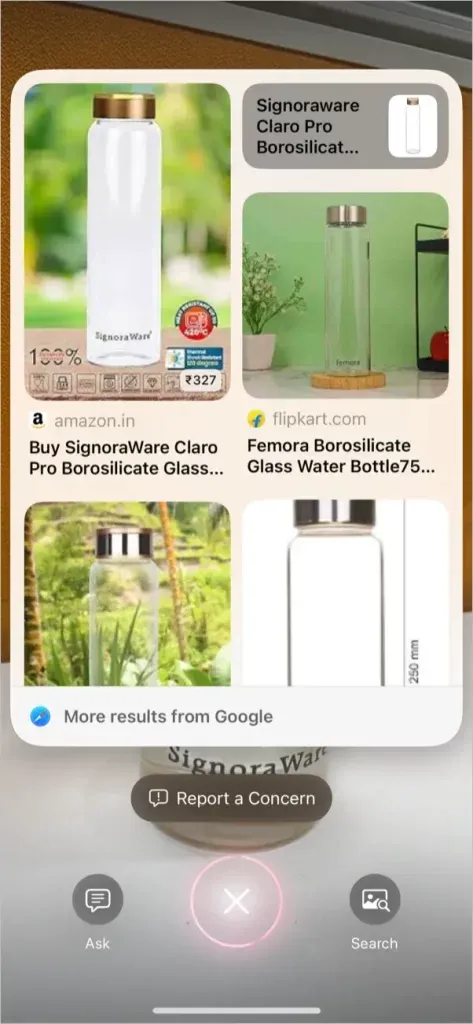
Beschouw Visual Intelligence als een sterk geïntegreerde iteratie van Google Lens met duidelijke verbeteringen van Apple. Deze functie is echter beperkt tot de iPhone 16-serie, die gebruikmaakt van de mogelijkheden van de A18-chip.
Hoe u visuele intelligentie activeert
U kunt Visual Intelligence naadloos openen via de Camera Control-functie op de iPhone 16. Het maakt deel uit van de iOS 18.2-update, die momenteel in de eerste ontwikkelaarsbèta zit en naar verwachting eind dit jaar openbaar beschikbaar zal zijn. Om te beginnen, schakelt u over naar het bètakanaal voor de iOS 18.2-update of wacht u op de stabiele release.
- Houd de nieuwe camerabedieningsknop ingedrukt om een interface te openen die lijkt op een camerazoeker, compleet met een voorbeeld en opnameopties.
- Zodra de functie is geactiveerd, richt u uw camera op een object waarover u informatie wilt en drukt u op de opnameknop om Visual Intelligence te starten.
- Ongeacht het onderwerp, ziet u altijd twee opties: Vragen en Zoeken .
- Ask : Stuurt de afbeelding naar ChatGPT om een gesprek aan te gaan en meer te ontdekken.
- Zoeken : Gebruikt Google om vergelijkbare afbeeldingen of links te vinden om gerelateerde artikelen online te kopen.

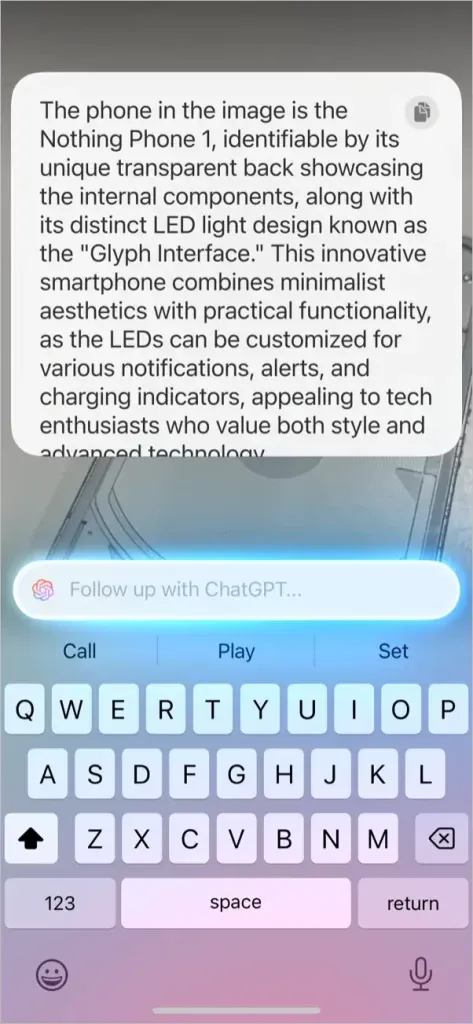
Visuele intelligentie gebruiken in uw dagelijkse routine
- Richt uw iPhone op een bezienswaardigheid om de naam, historische achtergrond, openingstijden en nabijgelegen voorzieningen op te vragen.
- Gebruik de camera van uw iPhone op een boekomslag of product en gebruik de zoekfunctie om recensies, aankoopopties en meer te vinden.
- Richt uw telefoon op een plant of dier en maak gebruik van de functie Vragen of Zoeken om de soort te identificeren. Daarnaast krijgt u aanvullende informatie, zoals de leefomgeving, kenmerken van de soort of verzorgingstips.
- Richt uw camera op een evenementenposter en Visual Intelligence haalt de naam van het evenement, het tijdstip, de datum en de locatie op. U hebt ook de mogelijkheid om deze direct aan uw agenda toe te voegen .
- Als u een lange tekst tegenkomt, kunt u uw camera erop richten voor een korte samenvatting. U kunt ChatGPT het ook in eenvoudigere taal laten verduidelijken.
Hoewel Visual Intelligence een ongelooflijk handige tool is, heeft het wel wat beperkingen. In tegenstelling tot Google Lens ontbreekt er bijvoorbeeld momenteel een video-opnameoptie waarmee u live kunt zoeken naar grote onderwerpen. Hopelijk wordt deze functie in toekomstige updates aangepakt.
31 verborgen iOS 18-functies die u moet bekijken




Geef een reactie